Word使并排的圖形間距相等的方法
時間:2023-08-07 11:24:20作者:極光下載站人氣:303
Word是很多小伙伴都在使用的一款文字文檔編輯程序,在這款程序中,我們可以使用Word程序中的功能來解決文字文檔編輯過程中遇到的各種問題,使用起來十分的方便。有的小伙伴在使用Word程序編輯文字文檔時想要給并排的圖片設置相等的間距,這時我們需要先插入表格,然后將圖片插入單元格中,接著全選圖片并將他們設置為“居中”對齊,最后將表格的框線都去除即可。有的小伙伴可能不清楚具體的操作方法,接下來小編就來和大家分享一下Word使并排的圖形間距相等的方法。
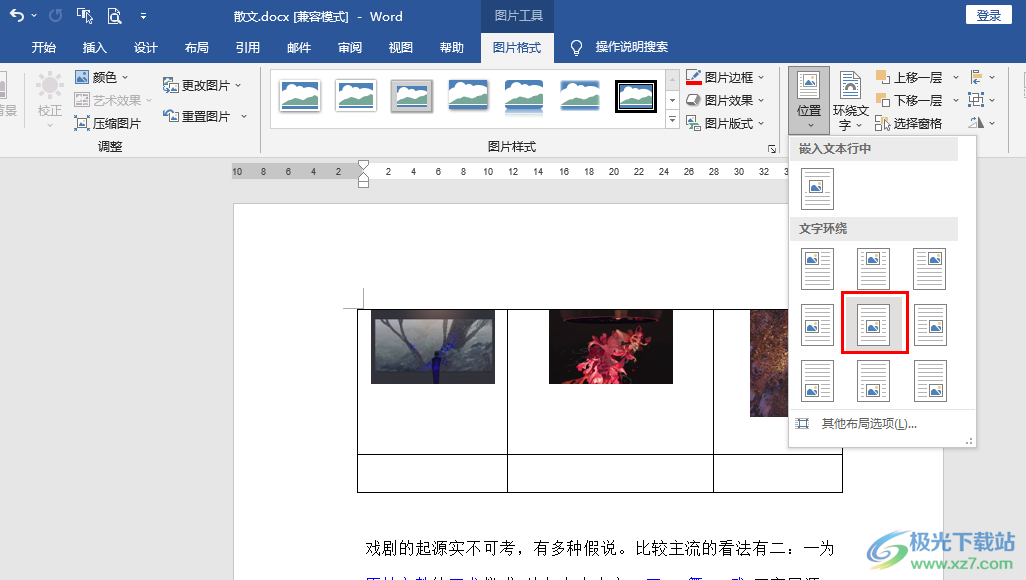
方法步驟
1、第一步,我們在電腦中找到一個文字文檔,然后右鍵單擊選擇“打開方式”選項,再點擊“Word”選項
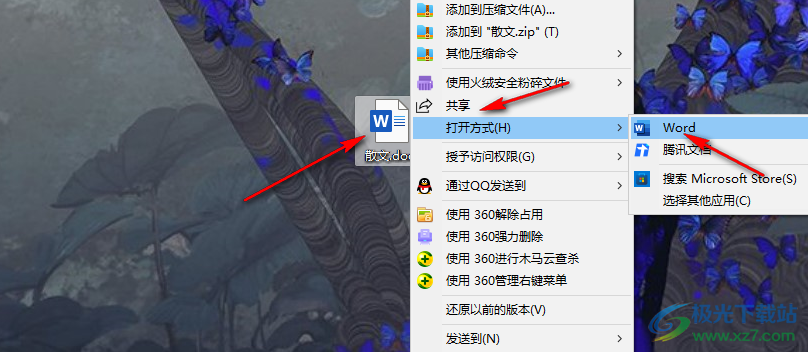
2、第二步,進入Word頁面之后,我們在插入的子工具欄中打開表格工具,然后在下拉列表中選擇自己需要的行數以及列數,將表格添加到文檔中
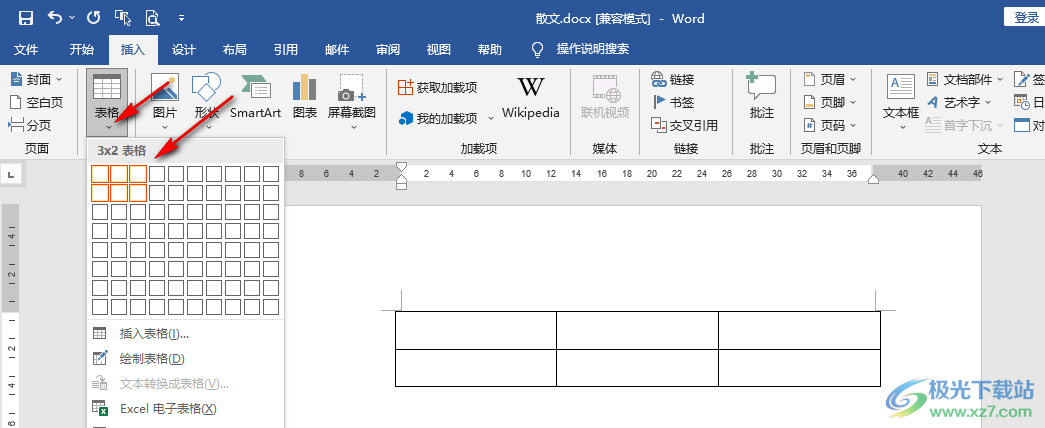
3、第三步,插入表格之后,我們再在每個表格中插入圖片,然后按住“Ctrl”鍵再選中所有插入的圖片,接著在圖片格式的子工具欄中打開“位置”選項
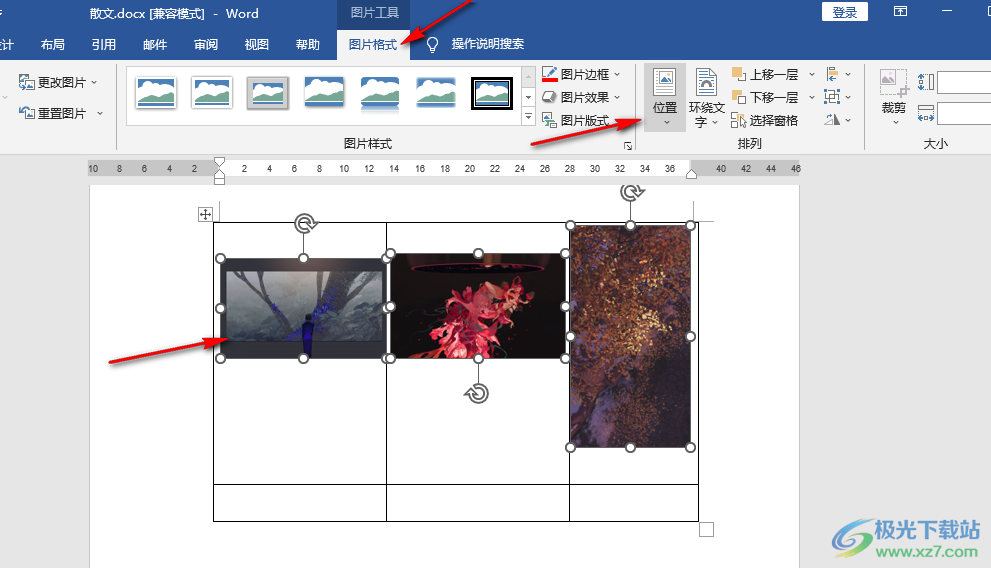
4、第四步,打開“位置”選項之后,我們在下拉列表中找到“居中”選項,點擊選擇該選項

5、第五步,接著我們全選表格,然后在表設計的子工具欄中打開邊框工具,最后在下拉列表中選擇“所有框線”選項,將所有框線都取消即可
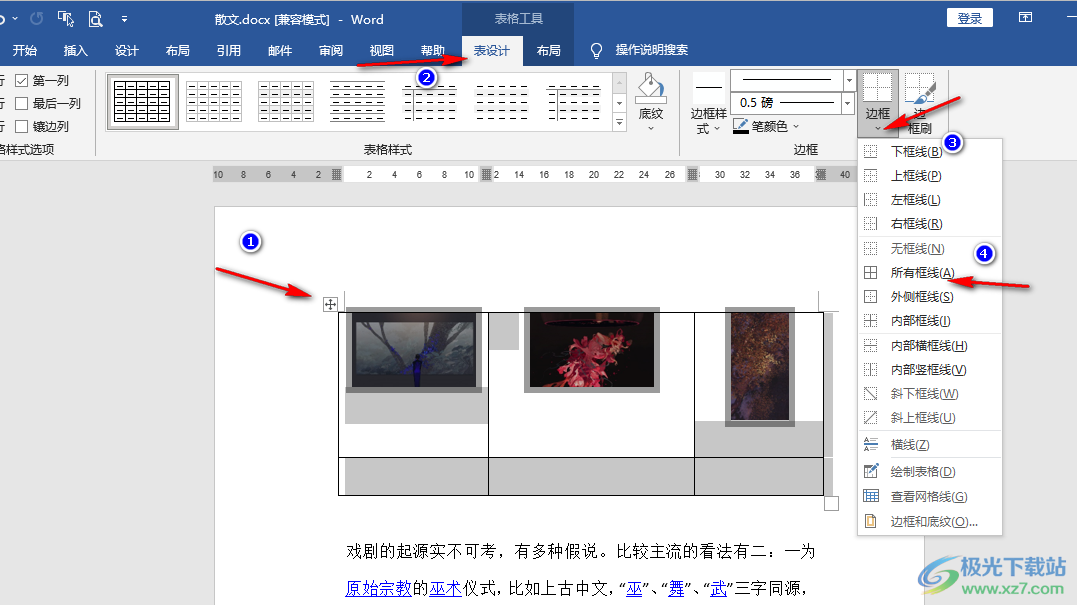
以上就是小編整理總結出的關于Word使并排的圖形間距相等的方法,我們在Word程序中先插入表格,再在每個單元格中插入圖片并調整好大小,接著選中所有插入的圖片,在圖片格式的位置工具列表中選擇居中對齊,最后將表格框線去除即可,感興趣的小伙伴快去試試吧。

大小:60.68 MB版本:1.1.2.0環境:WinXP, Win7, Win10
- 進入下載
相關推薦
相關下載
熱門閱覽
- 1百度網盤分享密碼暴力破解方法,怎么破解百度網盤加密鏈接
- 2keyshot6破解安裝步驟-keyshot6破解安裝教程
- 3apktool手機版使用教程-apktool使用方法
- 4mac版steam怎么設置中文 steam mac版設置中文教程
- 5抖音推薦怎么設置頁面?抖音推薦界面重新設置教程
- 6電腦怎么開啟VT 如何開啟VT的詳細教程!
- 7掌上英雄聯盟怎么注銷賬號?掌上英雄聯盟怎么退出登錄
- 8rar文件怎么打開?如何打開rar格式文件
- 9掌上wegame怎么查別人戰績?掌上wegame怎么看別人英雄聯盟戰績
- 10qq郵箱格式怎么寫?qq郵箱格式是什么樣的以及注冊英文郵箱的方法
- 11怎么安裝會聲會影x7?會聲會影x7安裝教程
- 12Word文檔中輕松實現兩行對齊?word文檔兩行文字怎么對齊?
網友評論